Pengenalan Grafik Interaktif
Membuat grafik interaktif di Microsoft Excel untuk visualisasi data - Bayangkan kamu sedang menganalisis data penjualan produk selama setahun. Kamu ingin melihat tren penjualan bulanan dan melihat bagaimana perubahan harga memengaruhi penjualan. Kamu bisa membuat grafik batang biasa, tetapi bagaimana jika kamu ingin melihat data lebih detail? Misalnya, kamu ingin melihat penjualan setiap produk secara terpisah atau ingin membandingkan penjualan dengan tahun sebelumnya. Di sinilah grafik interaktif berperan!
Grafik interaktif di Microsoft Excel memungkinkan kamu berinteraksi langsung dengan data yang ditampilkan. Bayangkan kamu sedang melihat grafik penjualan bulanan. Dengan grafik interaktif, kamu bisa mengklik bulan tertentu untuk melihat detail penjualan setiap produk di bulan tersebut. Kamu juga bisa mengubah rentang waktu yang ditampilkan, menambahkan filter untuk melihat data berdasarkan produk tertentu, atau bahkan membandingkan data dengan tahun sebelumnya. Dengan kemampuan interaktif ini, kamu dapat menjelajahi data dengan lebih mendalam dan mendapatkan pemahaman yang lebih baik.
Manfaat Grafik Interaktif
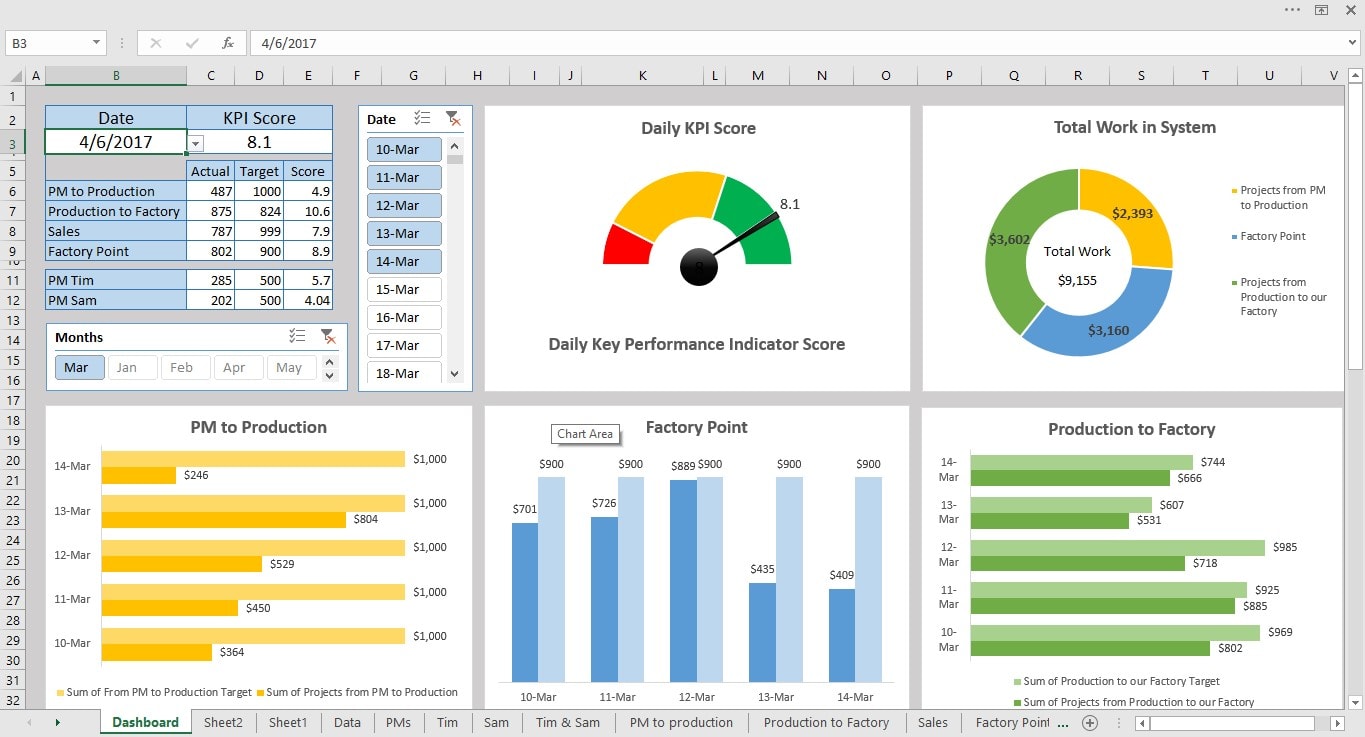
Grafik interaktif menawarkan banyak manfaat dalam visualisasi data di Microsoft Excel. Berikut adalah beberapa manfaat utama:
- Memahami data dengan lebih baik: Grafik interaktif memungkinkan kamu menjelajahi data dengan lebih mendalam, sehingga kamu dapat menemukan pola, tren, dan insight yang mungkin terlewatkan dalam grafik statis.
- Membuat analisis yang lebih cepat dan mudah: Dengan interaksi langsung, kamu dapat dengan cepat memfilter, mengurutkan, dan membandingkan data, sehingga kamu dapat membuat analisis yang lebih cepat dan mudah.
- Meningkatkan presentasi data: Grafik interaktif membuat presentasi data lebih menarik dan interaktif, sehingga audiens dapat terlibat lebih aktif dan memahami data dengan lebih baik.
- Meningkatkan kolaborasi: Grafik interaktif memungkinkan tim untuk berkolaborasi dalam menganalisis data, karena setiap anggota dapat berinteraksi dengan data dan berbagi insight mereka.
Contoh Skenario
Bayangkan kamu adalah seorang manajer pemasaran yang ingin menganalisis efektivitas kampanye iklan terbaru. Kamu bisa membuat grafik interaktif yang menampilkan jumlah klik, konversi, dan biaya per konversi untuk setiap kampanye iklan. Dengan grafik interaktif, kamu bisa:
- Mengklik kampanye iklan tertentu untuk melihat detailnya, seperti jumlah klik, konversi, dan biaya per konversi.
- Memfilter data berdasarkan tanggal atau jenis kampanye iklan.
- Membandingkan kinerja kampanye iklan yang berbeda.
Dengan cara ini, kamu dapat dengan cepat mengidentifikasi kampanye iklan yang paling efektif dan mengalokasikan anggaran pemasaran secara lebih efisien.
Perbedaan Grafik Statis dan Grafik Interaktif
| Fitur | Grafik Statis | Grafik Interaktif |
|---|---|---|
| Interaksi | Tidak ada interaksi | Memungkinkan interaksi langsung dengan data |
| Analisis | Analisis terbatas pada data yang ditampilkan | Memungkinkan analisis yang lebih mendalam dengan kemampuan filter, sorting, dan zoom |
| Presentasi | Kurang menarik dan interaktif | Lebih menarik dan interaktif, meningkatkan pemahaman audiens |
| Kolaborasi | Sulit untuk kolaborasi | Memudahkan kolaborasi dengan kemampuan berbagi dan interaksi bersama |
Jenis Grafik Interaktif
Microsoft Excel menawarkan berbagai jenis grafik interaktif yang dapat memperkaya visualisasi data Anda. Grafik interaktif memungkinkan Anda untuk berinteraksi langsung dengan data, menjelajahi berbagai aspek, dan mendapatkan wawasan yang lebih dalam. Dengan menggerakkan mouse atau menyentuh layar, Anda dapat memfilter data, menyorot bagian tertentu, atau mengubah tampilan grafik secara real-time.
Grafik Batang Interaktif, Membuat grafik interaktif di Microsoft Excel untuk visualisasi data
Grafik batang interaktif sangat ideal untuk menampilkan perbandingan data kategori. Anda dapat dengan mudah melihat kategori mana yang memiliki nilai tertinggi atau terendah, dan bagaimana nilainya berubah seiring waktu. Dengan fitur interaktif, Anda dapat mengklik batang tertentu untuk melihat informasi detail tentang kategori tersebut, seperti persentase atau nilai absolut.
- Contoh: Grafik batang interaktif dapat menampilkan penjualan produk per bulan. Dengan mengklik batang bulan tertentu, Anda dapat melihat detail penjualan untuk setiap produk di bulan tersebut.
Grafik Garis Interaktif
Grafik garis interaktif cocok untuk menampilkan tren data seiring waktu. Anda dapat melihat bagaimana nilai data berubah secara bertahap dan mengidentifikasi pola atau tren yang signifikan. Dengan fitur interaktif, Anda dapat memindahkan kursor mouse di atas garis untuk melihat nilai data pada titik waktu tertentu.
- Contoh: Grafik garis interaktif dapat menampilkan pertumbuhan penjualan perusahaan selama beberapa tahun. Dengan menggerakkan mouse di atas garis, Anda dapat melihat nilai penjualan untuk setiap tahun.
Grafik Pie Interaktif
Grafik pie interaktif berguna untuk menampilkan proporsi bagian-bagian dari keseluruhan data. Anda dapat dengan mudah melihat bagian mana yang paling besar atau terkecil, dan bagaimana proporsi berubah seiring waktu. Dengan fitur interaktif, Anda dapat mengklik irisan pie tertentu untuk melihat informasi detail tentang bagian tersebut, seperti persentase atau nilai absolut.
- Contoh: Grafik pie interaktif dapat menampilkan komposisi pengeluaran perusahaan. Dengan mengklik irisan pie tertentu, Anda dapat melihat detail pengeluaran untuk kategori tersebut.
Grafik Peta Interaktif
Grafik peta interaktif sangat berguna untuk menampilkan data geografis. Anda dapat melihat bagaimana data terdistribusi di berbagai lokasi dan mengidentifikasi pola atau tren spasial. Dengan fitur interaktif, Anda dapat mengklik area tertentu pada peta untuk melihat informasi detail tentang data di lokasi tersebut.
- Contoh: Grafik peta interaktif dapat menampilkan jumlah pelanggan di berbagai negara. Dengan mengklik negara tertentu, Anda dapat melihat informasi detail tentang jumlah pelanggan di negara tersebut.
Grafik Scatter Interaktif
Grafik scatter interaktif sangat cocok untuk menampilkan hubungan antara dua variabel. Anda dapat melihat bagaimana nilai satu variabel berubah seiring dengan perubahan nilai variabel lainnya, dan mengidentifikasi pola atau tren yang signifikan. Dengan fitur interaktif, Anda dapat mengklik titik data tertentu untuk melihat informasi detail tentang kedua variabel tersebut.
- Contoh: Grafik scatter interaktif dapat menampilkan hubungan antara pendapatan dan pengeluaran. Dengan mengklik titik data tertentu, Anda dapat melihat pendapatan dan pengeluaran untuk perusahaan tersebut.
Grafik Histogram Interaktif
Grafik histogram interaktif berguna untuk menampilkan distribusi data numerik. Anda dapat melihat bagaimana data tersebar dalam berbagai rentang nilai dan mengidentifikasi pola atau tren yang signifikan. Dengan fitur interaktif, Anda dapat mengklik kolom histogram tertentu untuk melihat informasi detail tentang data dalam rentang nilai tersebut.
- Contoh: Grafik histogram interaktif dapat menampilkan distribusi usia pelanggan. Dengan mengklik kolom histogram tertentu, Anda dapat melihat jumlah pelanggan dalam rentang usia tersebut.
Grafik Heatmap Interaktif
Grafik heatmap interaktif sangat berguna untuk menampilkan data yang memiliki dua variabel. Anda dapat melihat bagaimana nilai satu variabel berubah seiring dengan perubahan nilai variabel lainnya, dan mengidentifikasi pola atau tren yang signifikan. Dengan fitur interaktif, Anda dapat mengklik sel tertentu untuk melihat informasi detail tentang kedua variabel tersebut.
- Contoh: Grafik heatmap interaktif dapat menampilkan hubungan antara temperatur dan kelembaban. Dengan mengklik sel tertentu, Anda dapat melihat temperatur dan kelembaban pada waktu tertentu.
Menambahkan Interaktivitas Lebih Lanjut
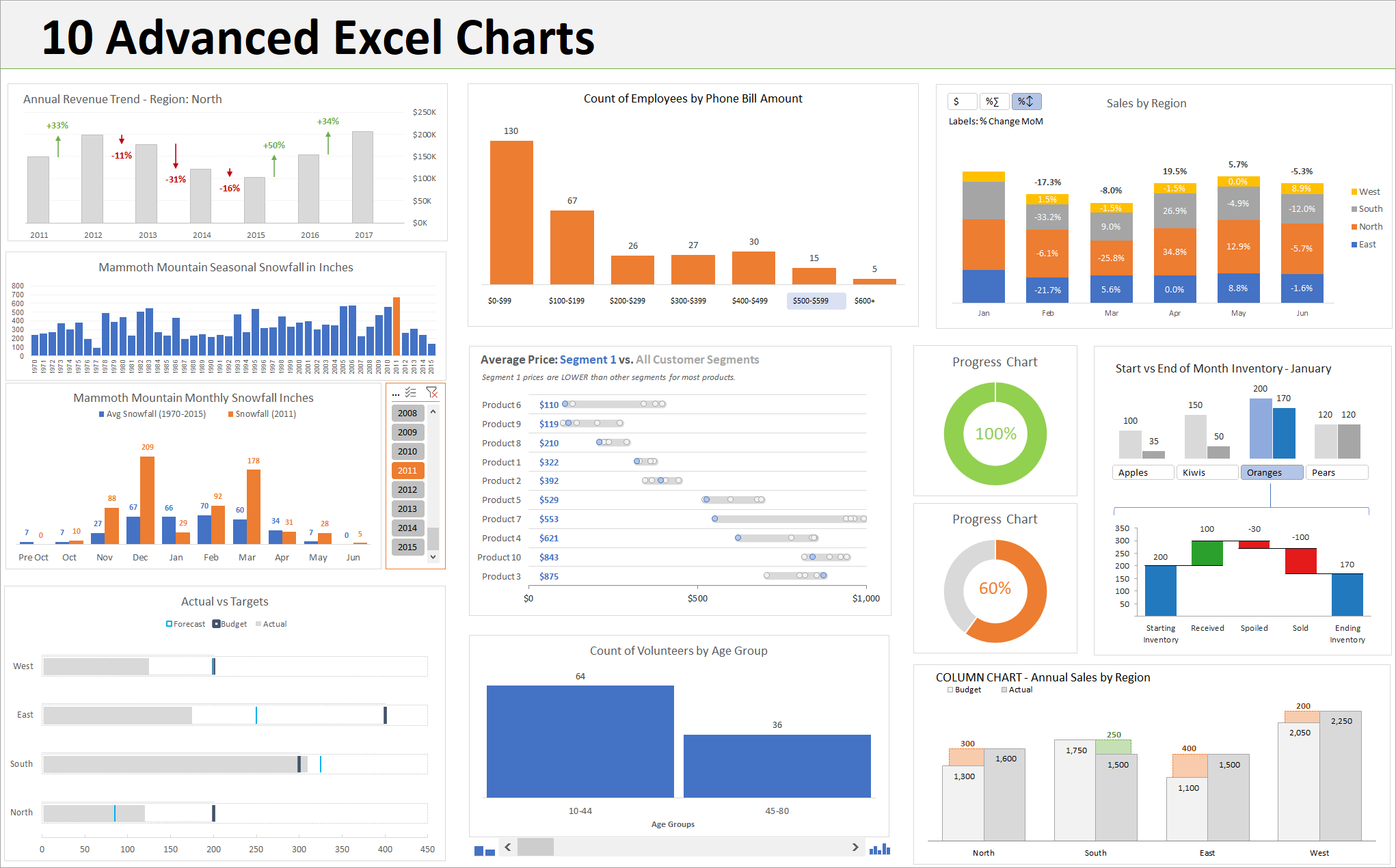
Setelah grafik interaktif Anda terbentuk, Anda bisa meningkatkannya dengan menambahkan fungsi dan rumus. Dengan cara ini, grafik Anda akan menjadi lebih responsif dan dinamis, bereaksi terhadap perubahan data yang Anda masukkan. Bayangkan, Anda dapat membuat grafik yang secara otomatis memperbarui diri ketika Anda mengubah nilai pada tabel data, atau bahkan memungkinkan pengguna untuk memilih data yang ingin mereka lihat pada grafik.
Menggunakan Fungsi dan Rumus
Fungsi dan rumus di Excel memungkinkan Anda untuk melakukan perhitungan dan manipulasi data. Dalam konteks grafik interaktif, Anda dapat memanfaatkan fungsi-fungsi ini untuk:
- Membuat data dinamis: Misalnya, Anda dapat menggunakan fungsi SUM untuk menghitung total penjualan, kemudian menghubungkan hasil perhitungan ini ke grafik. Ketika Anda mengubah nilai penjualan, grafik akan secara otomatis memperbarui totalnya.
- Menyesuaikan tampilan grafik: Anda dapat menggunakan fungsi IF untuk mengubah warna, ukuran, atau bentuk elemen grafik berdasarkan kondisi tertentu. Misalnya, Anda dapat membuat batang grafik berwarna hijau jika nilainya di atas rata-rata, dan merah jika di bawah rata-rata.
- Membuat filter interaktif: Anda dapat menggunakan fungsi INDEX dan MATCH untuk membuat dropdown list yang memungkinkan pengguna memilih data yang ingin mereka lihat pada grafik. Dengan memilih opsi di dropdown, grafik akan secara otomatis memperbarui dirinya untuk menampilkan data yang dipilih.
Contoh Grafik Responsif
Bayangkan Anda membuat grafik yang menunjukkan penjualan produk selama setahun. Anda ingin membuat grafik ini responsif terhadap perubahan data penjualan bulanan. Anda dapat menggunakan fungsi SUM untuk menghitung total penjualan per bulan, lalu menghubungkan hasil perhitungan ini ke grafik. Setiap kali Anda mengubah nilai penjualan bulanan, grafik akan secara otomatis memperbarui total penjualan dan menampilkan tren penjualan yang terbaru.
Skenario Interaksi yang Menarik
- Membuat slider untuk rentang waktu: Anda dapat menambahkan slider ke grafik yang memungkinkan pengguna untuk memilih periode waktu tertentu yang ingin mereka lihat. Misalnya, pada grafik penjualan, pengguna dapat menggunakan slider untuk melihat data penjualan selama tiga bulan terakhir, enam bulan terakhir, atau satu tahun terakhir.
- Menambahkan tombol untuk menampilkan/menyembunyikan data: Anda dapat menambahkan tombol ke grafik yang memungkinkan pengguna untuk menampilkan atau menyembunyikan serangkaian data tertentu. Misalnya, Anda dapat memiliki tombol untuk menampilkan data penjualan per wilayah, atau tombol untuk menampilkan data penjualan per kategori produk.
- Membuat dropdown list untuk memilih data: Anda dapat menambahkan dropdown list ke grafik yang memungkinkan pengguna untuk memilih jenis data yang ingin mereka lihat. Misalnya, Anda dapat memiliki dropdown list untuk memilih jenis grafik (batang, garis, pie), atau untuk memilih variabel yang ingin mereka tampilkan (penjualan, profit, jumlah pelanggan).
Penerapan Grafik Interaktif: Membuat Grafik Interaktif Di Microsoft Excel Untuk Visualisasi Data
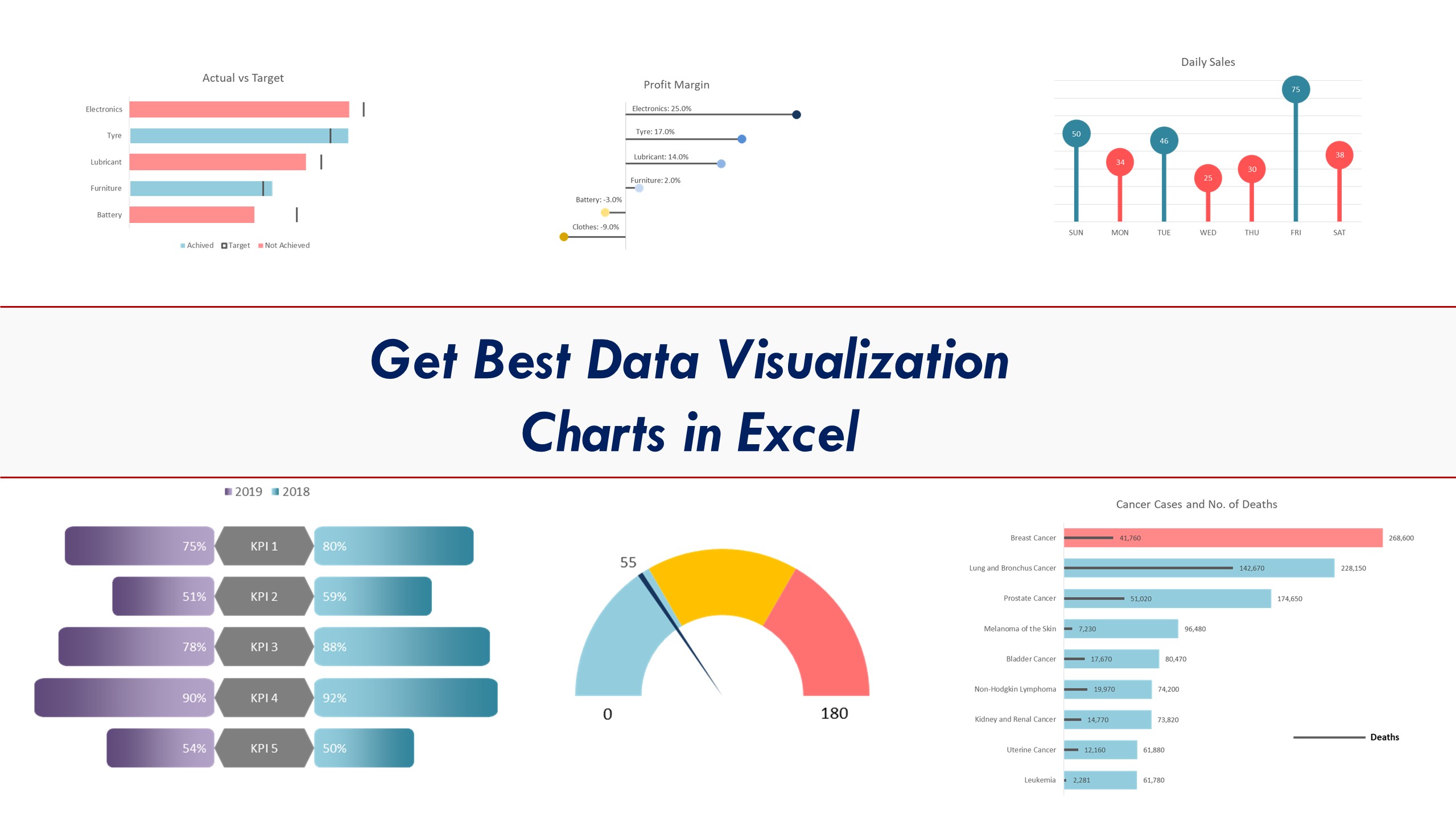
Bayangkan sebuah grafik yang tidak hanya menampilkan data, tetapi juga memungkinkan Anda untuk berinteraksi dengannya secara langsung. Anda dapat menggeser slider untuk melihat perubahan data, mengklik bagian grafik untuk mendapatkan informasi lebih detail, atau bahkan memfilter data sesuai kebutuhan. Itulah kekuatan grafik interaktif!
Contoh Penggunaan Grafik Interaktif
Grafik interaktif memiliki aplikasi yang luas di berbagai bidang, mulai dari bisnis dan keuangan hingga sains dan pendidikan. Berikut beberapa contoh:
- Bisnis dan Keuangan: Grafik interaktif dapat digunakan untuk melacak performa penjualan, menganalisis tren pasar, dan membuat prediksi. Misalnya, sebuah perusahaan dapat menggunakan grafik interaktif untuk melihat bagaimana perubahan harga produk memengaruhi permintaan, dan kemudian membuat keputusan berdasarkan data tersebut.
- Sains dan Pendidikan: Grafik interaktif dapat digunakan untuk memvisualisasikan data penelitian, seperti data eksperimen atau data observasi. Grafik ini dapat membantu para ilmuwan dan peneliti untuk memahami data mereka dengan lebih baik, dan kemudian berbagi hasil penelitian mereka dengan orang lain secara lebih efektif.
- Pemerintah dan Kebijakan Publik: Grafik interaktif dapat digunakan untuk memvisualisasikan data tentang berbagai isu sosial, seperti kemiskinan, kesehatan, dan pendidikan. Grafik ini dapat membantu para pembuat kebijakan untuk memahami masalah yang dihadapi masyarakat, dan kemudian merancang solusi yang efektif.
Manfaat Grafik Interaktif
Grafik interaktif menawarkan banyak manfaat, termasuk:
- Analisis Data yang Lebih Mendalam: Grafik interaktif memungkinkan Anda untuk menjelajahi data dengan lebih detail, menemukan pola dan tren yang mungkin terlewatkan dalam tampilan data statis.
- Presentasi Data yang Lebih Menarik: Grafik interaktif lebih menarik dan mudah dipahami dibandingkan dengan grafik statis. Ini dapat membantu Anda untuk menyampaikan informasi dengan lebih efektif dan membuat presentasi Anda lebih interaktif.
- Pengambilan Keputusan yang Lebih Baik: Grafik interaktif membantu Anda untuk memahami data dengan lebih baik, yang pada gilirannya membantu Anda membuat keputusan yang lebih tepat berdasarkan informasi yang akurat.
Contoh Kasus Penggunaan di Berbagai Industri
| Industri | Contoh Kasus Penggunaan |
|---|---|
| E-commerce | Grafik interaktif yang menampilkan tren penjualan produk, perilaku pelanggan, dan analisis pasar. |
| Kesehatan | Grafik interaktif yang menampilkan data pasien, seperti riwayat kesehatan, hasil tes, dan respons terhadap pengobatan. |
| Pendidikan | Grafik interaktif yang menampilkan data kinerja siswa, seperti nilai ujian, tingkat kehadiran, dan progres belajar. |
| Keuangan | Grafik interaktif yang menampilkan data pasar saham, kinerja investasi, dan analisis risiko. |
FAQ dan Solusi
Bagaimana cara menambahkan interaktivitas pada grafik yang sudah ada?
Anda dapat menambahkan interaktivitas pada grafik yang sudah ada dengan menggunakan fitur "Format Data Series" pada tab "Format" di ribbon. Di sini, Anda dapat menambahkan filter, slider, dan tombol untuk mengontrol tampilan grafik.
Apakah saya memerlukan pengetahuan pemrograman untuk membuat grafik interaktif?
Tidak, Anda tidak perlu menjadi ahli pemrograman untuk membuat grafik interaktif sederhana. Microsoft Excel menyediakan berbagai fitur yang memungkinkan Anda menambahkan interaktivitas tanpa menulis kode.
Bagaimana cara membuat grafik interaktif yang responsif terhadap perubahan data?
Anda dapat membuat grafik interaktif yang responsif terhadap perubahan data dengan menggunakan rumus dan fungsi di Microsoft Excel. Misalnya, Anda dapat menggunakan fungsi "SUMIF" untuk menghitung jumlah data berdasarkan filter yang dipilih.

Posting Komentar